PS通道应用课件讲解
- 格式:pps
- 大小:4.82 MB
- 文档页数:30

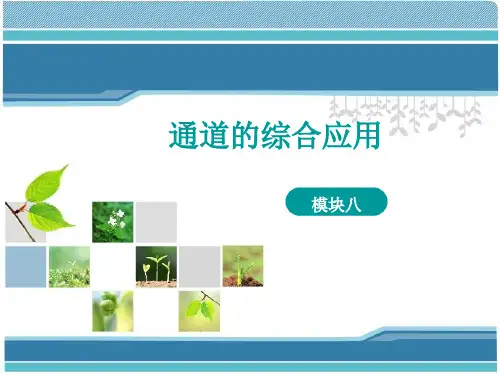
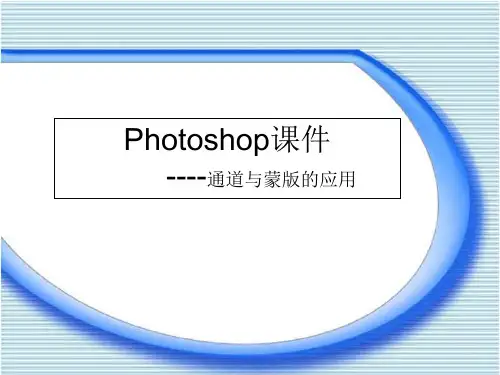


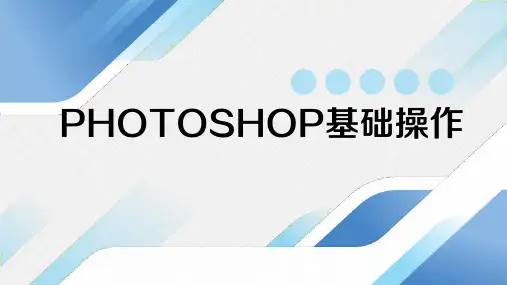



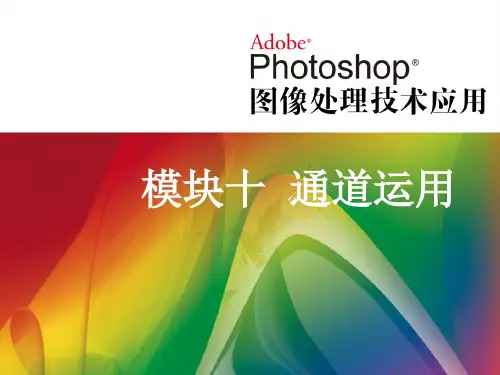
P hoto s hop ——通道应用
授课人:李娴娟
课堂制度
教学目标知识目标:掌握最基本的图像抠图方法--- - 通道抠图。
情感目标:培养学生与他人合作与交
流的人际关系。
能力目标:培养学生自主学习、协作
学习、自我表达的能力。
重点:用色阶的方法调整
图片的亮度对比。
重难点教学
难点:找图像背景和前景色色
相差别比较明显的通道
用橡皮擦进行人物和背
景的擦除。
1.怎样创建选区(提问)
2.色阶的基本操作
QZ
PS WoLf
如何将以上两副图像的背景换掉,试着用以前学习过的几种扣图方法能否解决以上问题?
本节课重点:通道扣图,以上透明,及发丝等问题都可以迎刃而(想学习吗)。
1.通道的黑、白、灰
2.通道的颜色表现
3.通道的选区操作
通道就是使用黑白灰来确定颜色的面板 什么是通道? 红 R 绿 G
蓝 B
1.通道中的黑、白、灰
①黑色=完全没有
②白色=完全的有
③深灰色=少量的有
④浅灰色=大量的有
2. 通道的选区操作
3.通道的颜色表现
红 R
绿 G
蓝 B
学生分组讨论:
通过以前的知识点分析作品,作品特点,老师点评总结,讲解。
任务说明:抠图换背景。
观察此图片,可以发现背景和前景的颜色差距比较大,所以,我们完全可以利用通道的方法来做。
在通道面板中,红色和蓝色的通道反差不是很大,而绿色通道的反差更大一些,所以我们选择绿色通道为目标。
1、为了不破坏原图,我们将绿色通道进行复制。
在通道里我们可以进行任何操作,而不会影响原图的效果。
色阶调整通道
虽然绿色通道反差效果很好,但我们仍会感到背景太灰,反差还不够足以反映头发细节,为了解决这个问题,我们用“色阶”这个基本工具来进一步拉大绿通道反差。
2、我们要调用色阶方法来调整图片,使人物和背影颜色亮度有更明显的区别。
3、在通道里面白色表示“有”,黑色表示“无”,所以我们只要反相一下就可以了ctrl+i。
4、反相以后,我们可以用橡皮擦把人物内的黑色擦成白色,把背景擦成黑色。
为了我们操作方便,可以放大进行操作。
5、全部擦除以后,我们要把白色载入选区,ctrl+鼠标点击绿副本。
然后回到图层面板,这样MM就被扣下来了,套在选区里了。
6、然后将MM单独放在一个图层中,以便我们给她换个漂亮的背景。
Ctrl+j 这是拷贝选区到新图层的意思。
7、添加新的图层,填充颜色或是直接拖动一张图片到此图,效果如图:
对于基础较弱的学生我们可以找一些前景和背景有明显差别的图片进行操作,并对他们不做具体要求;对于一般同学我们要让他们把图片处理的有相当的水平;而对于较高层次的学生,要让他们举一反三,对复杂的图片也要进行相应的抠图练习
课堂小结:
1.掌握通道的“是非观”
在通道中,白色代表有颜色,黑色代表无颜色。
2.掌握通道抠图方法
利用通道抠图过程中,如何使所选图像与背景调节较大的色差是关键,通常执行色阶、曲线的调整。
练习:
运用通道抠图方法,将图片中的对象从背景中分离出来,重新换新的背景。
作业一:
作业二:
教学反思:。